Zavarujmo svoj Android!
Ko nam napravo z operacijskim sistemom Android ukradejo ali jo izgubimo ali nam preprosto odpove, smo pred veliko težavo. Nov telefon ali tablico je dokaj preprosto dobiti, a podatki s predhodnika so praviloma izgubljeni.
Fotografije, video posnetke, aplikacije, stike in druge podatke s telefona ali tablice varujemo in prenašamo s programskimi orodji, ki jih dobimo na tržnici Play. Preden si ogledamo nekaj najboljših takih pripomočkov, preverimo, kaj nam ponuja sam Android. Slednji ima precej nastavitev, ki nam levji delež podatkov s telefona ali tablice prenesejo v oblak, od tam pa jih ni težko prestaviti na drugo napravo. V nastavitvah tako najdemo zmožnost Varnostno kopiranje in ponastavitev naprave, pod katero se skriva vnos Varnostno kopiraj moje podatke, ki v Googlove strežnike prenese podatke o aplikacijah, zaznamke brskalnika Chrome, gesla za dostop do brezžičnih omrežij in druge nastavitve z naprave. V istem razdelku je tudi zmožnost Samodejno obnavljanje, ki poskrbi, da se vsaka znova nameščena aplikacija obnovi v stanje pred izbrisom.
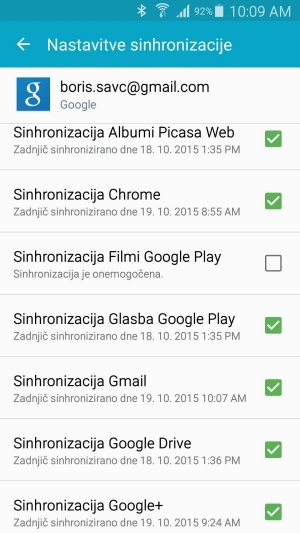
Sinhronizacija Googlovih storitev na našo željo poteka samodejno. Z njo na novo napravo zlahka prenesemo levji delež podatkov s starega telefona ali tablice.
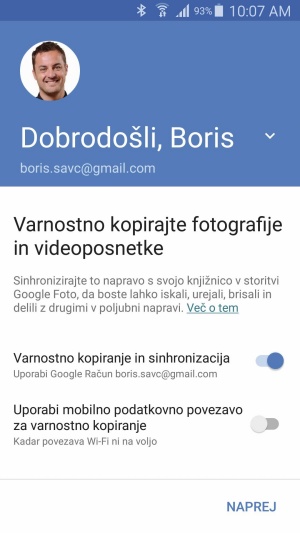
Fotografije in video posnetke najlažje varujemo z aplikacijo Google Photos.
V naslednjem koraku se prestavimo v nastavitve Računi in varnostno kopiranje ter s seznama računov izberemo Google, nato pa kliknemo naslov Gmail. Prikažejo se sinhronizirane storitve, ki varujejo stike, koledarske vnose, brskalnik Chrome, elektronsko pošto Gmail in še kaj. Sinhronizacija navedenih storitev pomeni, da bomo sinhronizirane podatke zlahka dosegli tudi z nove naprave.
Podobno sinhronizacijo si po želji omislimo za fotografije in video posnetke. S priloženo kamero zajete motive najlaže shranimo ob pomoči Googlove aplikacije Photos. Posnetki, shranjeni v oblak, ostanejo tujim očem skriti, če jih ne označimo drugače. Oblačna shramba je večinoma brezplačna. Če se strinjamo z optimizacijo shranjenih datotek, ki je za izdelke, posnete s fotoaparati do 16 MP, neboleča, je prostor neomejen. Če bi radi fotografije in video posnetke v Googlov oblak shranjevali nespremenjene, nam je na voljo zgolj 15 GB prostora, za dodatne megabajte pa bo treba seči v žep.
Z vklopom sinhronizacije Google Photos poskrbimo za fotografije in video posnetke, narejene s kamero na telefonu. Če želimo v Googlov oblak prenesti tudi drugo slikovno gradivo, med katerim ne manjkajo zaslonske slike, elektronsko prejete fotografije in datoteke, prejete prek povezave bluetooth, v aplikaciji Google Photos izberemo tri črtice v zgornjem levem kotu in poiščemo možnost Mape v napravi. Pri vsaki kategoriji, ki jo želimo varovati, pritisnemo na ikono oblaka in fotografije z nje bodo prenesene v oblak.
Drug način varovanja fotografij in video posnetkov je ob pomoči kabla USB in dežurnega računalnika. Telefon se ob priklopu na PC obnaša kot ključek USB, fotografije so navadno v mapi DCIM. Malce drugačen postopek je pri uporabi računalnika Mac, kjer uporabimo programsko orodje Android File Transfer.
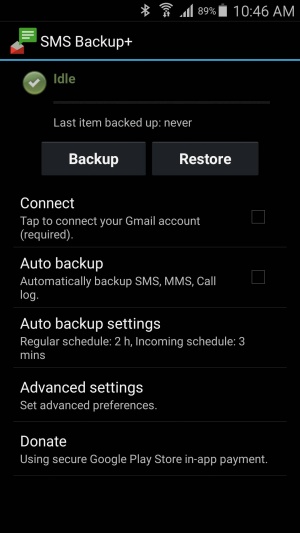
Ob pomoči Googlovega računa in aplikacije SMS Backup+ v oblak shranimo sporočila SMS, MMS in seznam vseh klicev.
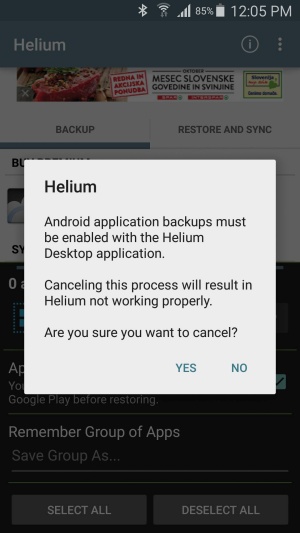
Vse zmožnosti programa Helium so na voljo tako uporabnikom s korenskim dostopom kot tistim brez njega. Slednji za uspešno varovanje potrebujejo povezavo z računalnikom in pomožen namizni program.
Nekatere preobleke operacijskega sistema Android, ki jih izdelovalci radi nameščajo v telefone lastne blagovne znamke, imajo na voljo še druga orodja za varovanje podatkov na telefonu. Ena izmed nepokritih kategorij so sporočila SMS. Če naš telefon nima orodja za varovanje sporočil, si omislimo aplikacijo SMS Backup+. V osnovi brezplačno orodje poleg sporočil poskrbi tudi za zgodovino klicev in sporočila MMS.
Ena boljših aplikacij za varovanje aplikacij, datotek, stikov, sporočil in zgodovine klicev na operacijskem sistemu Android je Helium App Sync & Backup. Izdelek podjetja ClockworkMod za razliko od večine tekmecev našteto počne brez korenskega (angl. root) dostopa. Čarovnijo izvede z drobno zvijačo v obliki pomožnega programa, s katerim vsebino kopiramo na povezani PC. Uporabnikom s korenskim dostopom je isto dostopno brez pomožnega programa in povezave z računalnikom. Program je v osnovi brezplačen, različica Premium je plačljiva. Slabi štirje evri nam odstranijo oglase in odklenejo prostor v oblaku ter načrtovanje varovanja.
Najboljši program za varovanje podatkov v svetu naprav z Androidom je Titanium Backup (5 EUR). Edina prava slabost pripomočka je zahteva po korenskem dostopu. Brezplačna različica nam omogoča varovanje in obnavljanje nameščenih aplikacij, naredi varnostno kopijo stikov, SMSov in drugih osebnih podatkov ter omogoča avtomatizacijo pogostih opravil. Plačljiva različica spodobnemu naboru doda kopico dodatnih funkcij, med katerimi ne manjkajo oblačno shranjevanje, selektivno varovanje in prenos varnostnih kopij na pomnilniško kartico microSD. Našteto zdaleč ni vse, saj ima Titanium prenekateri adut še v rokavu. Denimo odstranjevanje nepotrebnih aplikacij in spanje aplikacij.
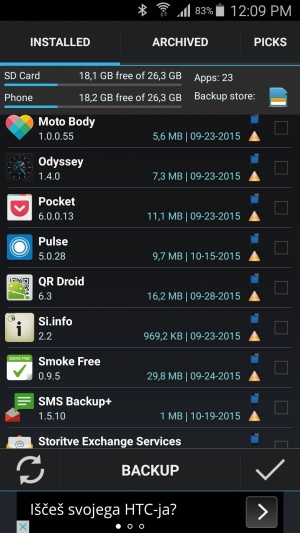
Easy Backup & Restore varuje tudi nameščene aplikacije. Žal se pri varovanju shranijo le namestitvene datoteke brez podatkov iz programov.
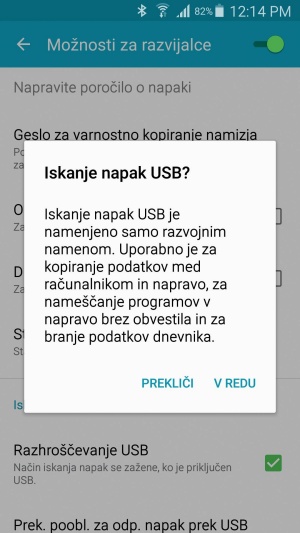
Do razvijalskih zmožnosti, z razhroščevanjem USB vred, ki ga potrebujemo za varovanje z ukazno vrstico ADB, pridemo na telefonih z Androidom, če v razdelku O napravi sedemkrat zapored s prstom izberemo Številko gradnje.
Vmesno aplikacijo, razpeto med korenskim dostopom in običajno rabo, predstavlja brezplačni izdelek Easy Backup & Restore. Ima standarden nabor zmožnosti, ki običajnemu uporabniku ponudijo tako varovanje stikov, klicev in sporočil kot tudi namestitvene datoteke varovanih aplikacij. Varovane podatke po želji shranimo na kartico microSD ali v enega izmed priljubljenih oblakov. Korenski uporabniki lahko poleg naštetega varujejo še aplikacije in njihove nastavitve ter uporabijo paketno obnavljanje programskih izdelkov. Ne glede na tabor, korenski ali običajni, imajo vsi uporabniki možnost načrtovanja varovanja.
Pogumni se varovanja lotimo z ukazno vrstico ADB. Najprej seveda potrebujemo računalnik in na njem razvojno okolje Android SDK. S pripomočkom SDK Manager preverimo, ali so v računalniku nameščene zadnje različice orodij Android SDK Tools in Android SDK Platform Tools. Če želimo podatke prenesti z enega telefona na drugega, v okolju operacijskega sistema Windows namestimo gonilnike za oba telefona (ADB USB Drivers). Dobimo jih bodisi ob pomoči SDK Managerja ali na spletni strani izdelovalca telefona.
V naslednjem koraku prvi telefon povežemo z računalnikom v načinu USB debugging. V ukazni vrstici na računalniku se prestavimo v imenik platform-tools, ki je v mapi SDK, in izdamo ukaz:
adb backup -all -apk -noshared -nosystem -f varnostna_kopija.ab
Na telefonu se prikaže zahteva po vnosu gesla, s katerim bo zaščitena varnostna kopija. Vpišemo ga in postopek nadaljujemo s povezovanjem drugega telefona, ki mu enako omogočimo razhroščevanje USB in na istem področju v ukazni vrstici napišemo ukaz:
adb restore varnostna_kopija.ab
Z opisanim postopkom v novi telefon prenesemo večino nastavitev in nameščenih aplikacij, skupaj s podatki v njih. To bo še posebej razveselilo igričarje, ki ne želijo nikdar več izgubiti težko prigaranih rezultatov znotraj posameznih naslovov.
